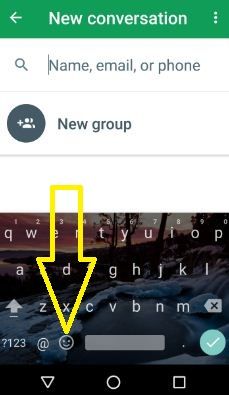Usando teclado de google, puede enviar emojis y GIFS directamente a WhatsApp, Instagram y otras aplicaciones. Te mostramos cómo enviar archivos GIF con el teclado de Google en teléfonos o tabletas con Android. Has probado alguna vez Enviar GIF a través de WhatsApp o Instagram? En la aplicación beta de WhatsApp, envíe GIF, imágenes animadas y más también. Google esto teclado gboard se usa para buscar y enviar GIF y emojis, escribir con su voz, usar varios idiomas, usar la función de escritura Glind para escribir rápidamente deslizando el dedo hacia la letra y otras excelentes funciones.
Artículos relacionados:
Cómo enviar GIF con el teclado de Google en Android
Si la aplicación Gboard no está instalada en su dispositivo Android, descargue la aplicación gboard aquí. Después de instalar la aplicación de teclado Gboard, ábrala y configúrela. Puedes agregue o elimine el botón de búsqueda de Google (Gboard> Icono de flechas> Configuración del icono de engranaje> Buscar> Habilitar para mostrar el botón «G») y seleccione un idioma para el teclado Gboard en su dispositivo. Para enviar emoji y GIF con el teclado Gboard, siga los pasos que se detallan a continuación.
Enviar GIF con el teclado de Google en Android
Paso 1: abre elteclado” en sus dispositivos Android de stock.
![]()
Paso 2: En la parte inferior izquierda, toca «emoticonosicono ”.
Paso 3: cabra»GIF” en la pantalla de abajo.

En algunos de los dispositivos Android, puede Una vista de líneas cruzadas en un GIF significa que el campo de texto no admite la entrada de GIF desde el teclado. También puede buscar GIF en su dispositivo.
Paso 4: Ingresar «Buscar GIF” y toque el botón de búsqueda.
Debajo del campo GIF, toca un GIF categorías.
Paso 5: cabra»GIF“.
Paso 6: Contacta elSendaibotón.
Eso es todo. Puede enviar fácilmente emoji y GIF en dispositivos Android.
Cómo cambiar el tema del teclado en Google Keyboard Android 10 y 9.0 Pie
Puede cambiar el tema del teclado predeterminado en sus dispositivos Android usando la configuración de idioma y entrada.
Ajustes > Sistema > Idioma y entrada > Teclado virtual/teclado en pantalla > Gboard > Tema > Elija un tema de la lista (Colores, Paisaje, Gradiente claro, Gradiente oscuro)
Enviar emoji con el teclado de Google en Android Nougat 7.0

Gboard > Emoji (abajo) > Buscar emoji > Enviar
Cómo cambiar los idiomas de Gboard en Android Nougat 7.0
Paso 1: Abierto «Gboard».
Paso 2: En la parte inferior izquierda, toque y mantenga presionado el «PreparativosÍcono de engranaje.
Paso 3: cabra»Idiomas“.
Por defecto habilita el uso de idiomas del sistema en tu turrón y otros dispositivos. Para cambiar el idioma de Google Gborad, desactive el uso de idiomas del sistema. Puedes ver la lista de idiomas.

Paso 4: Seleccione «Idiomas» de la lista.
Usando este teclado de Google Gboard, puedes busque cualquier dato como temperatura, hoteles cercanos, información meteorológica, y otros. Y envía directamente desde Google. Algunos de los idiomas no están disponibles en el teclado Gboard.
Modo alternativo (sistema operativo Android 10 de stock): Configuración > Sistema > Idiomas y entrada > Teclado virtual/teclado en pantalla > Gboard > Idiomas > Agregar teclado > Elegir idioma > Elegir diseño de teclado > Listo
Esperamos que el artículo anterior sea útil para enviar GIF con el teclado de Google en dispositivos Android. Si tiene algún problema, por favor compártalo con nosotros. Sería un placer ayudarte. Comparte este articulo con tus amigos.
Sigue leyendo:
- Cómo cambiar los teclados de Google en Pixel 3 y Pixel 3 XL
- Cómo cambiar el tema del teclado de Google Android
- Cómo cambiar el tema del teclado en Android Oreo
- Cómo cambiar la configuración de idioma y entrada en Android Oreo 8
- Cómo cambiar el teclado en Android 8.1 y 8.0 Oreo
- Cómo cambiar el idioma del teclado en Android 10
- Cómo cambiar el idioma en Google Pixel 3a y Pixel 3a XL
- Cómo cambiar el idioma en Android 10
- Cómo cambiar el teclado en Huawei P30 Pro, P30, P20 Pro, P20 Lite, Mate 20
- Cómo cambiar el tema del teclado en Android 7.0 Nougat